Sony HT-RT5 Users guide [cs]

Systém domácího kina
Návod k obsluze
HT-RT5
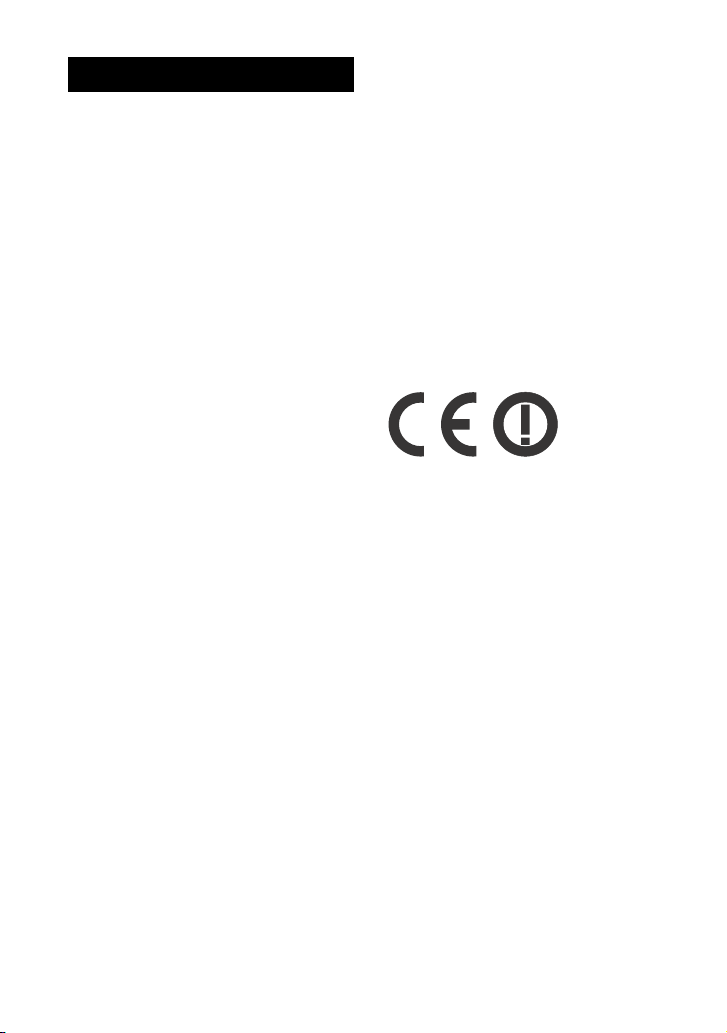
UPOZORNĚNÍ
Neinstalujte přístroj do stísněného
prostoru, jako je knihovna nebo
vestavěná skříňka.
V zájmu snížení rizika požáru
nepřikrývejte větrací otvory přístroje
novinami, ubrusy, závěsy atd.
V blízkosti přístroje by se neměly
nacházet zdroje otevřeného ohně
(např. zapálené svíčky).
V zájmu snížení rizika požáru nebo
úrazu elektrickým proudem nevystavujte
tento přístroj kapajícím nebo stříkajícím
tekutinám a nepokládejte na něj
předměty naplněné tekutinami,
jako jsou vázy.
Dokud je jednotka zapojena do zásuvky
střídavého proudu, není odpojena
od elektrické sítě, i když je vypnutá.
Protože zástrčka napájecího kabelu slouží
pro odpojení přístroje od elektrické sítě,
připojte přístroj do snadno přístupné
zásuvky elektrické sítě. Pokud si
u přístroje všimnete něčeho
neobvyklého, ihned zástrčku
vytáhněte ze zásuvky.
Nevystavujte baterie nebo přístroj
s nainstalovanými bateriemi
nadměrnému horku, například
slunečnímu světlu a ohni.
Pouze pro použití ve vnitřních prostorách.
Doporučené kabely
K připojení hostitelských počítačů nebo
periferních zařízení musí být použity
řádně stíněné a uzemněné kabely
a konektory.
Pro reproduktorovou lištu
Štítek je umístěn na spodní straně
reproduktorové lišty.
Pro zákazníky v Evropě
Upozornění pro zákazníky:
následující informace platí pouze
pro zařízení prodávaná v zemích,
ve kterých platí směrnice EU.
Tento přístroj vyrobila společnost
Sony Corporation, 1-7-1 Konan Minato-ku
Tokyo, 108-0075 Japonsko, nebo byl
vyroben jejím jménem. S dotazy ohledně
shody produktů se zákony Evropské unie
se obracejte na autorizovaného zástupce:
Sony Deutschland GmbH, Hedelfinger
Strasse 61, 70327 Stuttgart, Německo.
V záležitostech souvisejících se servisem
a zárukou se obracejte na adresy uvedené
v samostatných servisních a záručních
listech.
Společnost Sony Corp. tímto prohlašuje,
že toto zařízení splňuje veškeré zásadní
požadavky a další příslušná ustanovení
směrnice 1999/5/ES.
Podrobné informace získáte
na následující adrese:
http://www.compliance.sony.de/
Tento produkt je určen pro použití
v následujících zemích.
AT, BE, BG, HR, CY, CZ, DK, EE, FI, FR, DE,
GR, HU, IS, IE, IT, LV, LI, LT, LU, MT, NL, NO,
PL, PT, RO, SK, SI, ES, SE, CH, GB, AL, BA,
MK, MD, RS, ME, Kosovo
Pásmo 5150 – 5350 GHz je omezeno
pouze na použití v budovách.
Toto zařízení bylo testováno a bylo
shledáno, že splňuje limity regulace EMC,
které se týkají používání propojovacího
kabelu kratšího než 3 metry.
CS
2
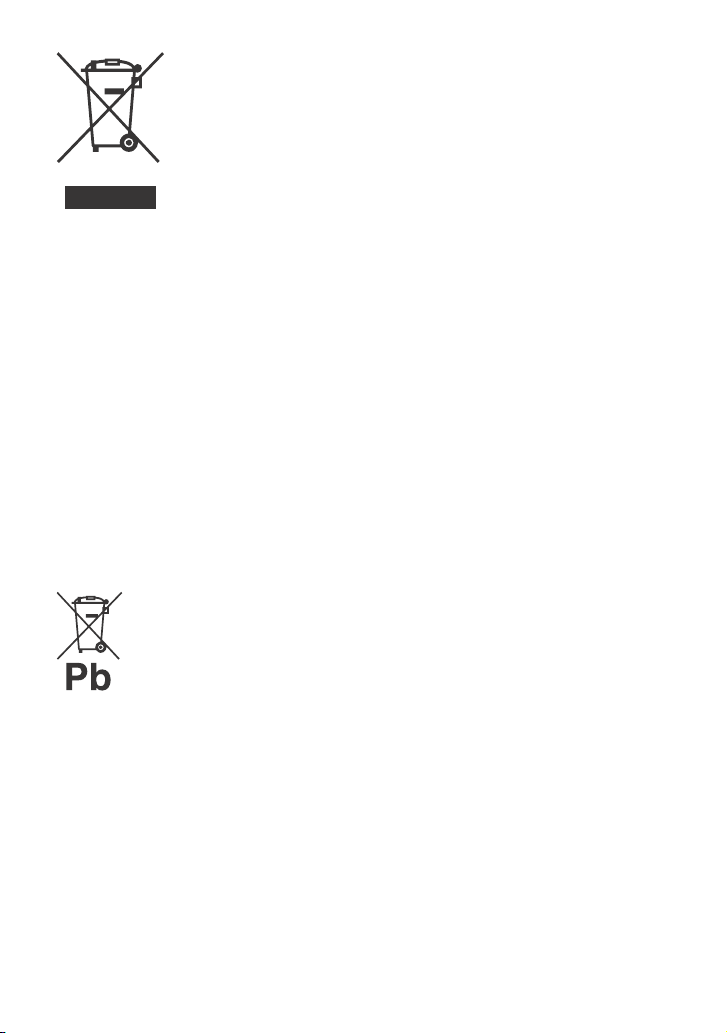
Likvidace použitých
Pouze pro
Evropu
elektrických
aelektronických
zařízení (platí
vrámci Evropské
unie a v ostatních
evropských zemích
se systémem sběru
tříděného odpadu)
Tento symbol na výrobku nebo jeho
balení značí, že s daným výrobkem
nesmí být nakládáno jako s domovním
odpadem. Namísto toho jej odevzdejte
na příslušném sběrném místě pro
recyklaci elektrických a elektronických
zařízení. Zajistíte-li řádnou likvidaci
tohoto výrobku, pomůžete předcházet
potenciálním negativním dopadům
na životní prostředí a zdraví lidí, které
by mohla způsobit jeho nevhodná
likvidace. Recyklace materiálů pomáhá
šetřit přírodní zdroje. Další podrobnější
informace o recyklaci tohoto výrobku
získáte na příslušném úřadě místní
samosprávy, ve firmě zajišťující svoz
odpadu nebo v obchodě, kde jste výrobek
zakoupili.
Likvidace použitých
baterií (platí v rámci
Evropské unie
a v ostatních
evropských zemích
se systémem sběru
tříděného odpadu)
Tento symbol na baterii nebo jejím
obalu značí, že s baterií dodávanou
s daným výrobkem nelze nakládat
jako s domovním odpadem.
U některých baterií může být tento
symbol použit v kombinaci s chemickou
značkou. Chemické značky pro rtuť (Hg)
nebo olovo (Pb) se na baterii přidávají
v případě, že obsahuje více než
0,0005 % rtuti nebo 0,004 % olova.
Zajistíte-li řádnou likvidaci baterií,
pomůžete předcházet potenciálním
negativním dopadům na životní prostředí
a zdraví lidí, které by mohla způsobit
nevhodná likvidace. Recyklace materiálů
pomáhá šetřit přírodní zdroje.
U produktů, které z důvodů bezpečnosti,
výkonu nebo integrity dat vyžadují
nepřetržité připojení k vestavěné baterii,
by měl výměnu této baterie provádět
pouze kvalifikovaný servisní personál.
Abyste zajistili, že s baterií i elektrickými
a elektronickými zařízeními bude
správně naloženo, předejte tyto
produkty po skončení jejich životnosti
na příslušném sběrném místě zajišťujícím
recyklaci elektrických a elektronických
zařízení.
V případě všech ostatních typů baterií si
prosím přečtěte část popisující bezpečné
vyjmutí baterie z produktu. Předejte
baterii na vhodné sběrné místo
pro recyklaci použitých baterií.
Podrobnější informace o recyklaci
tohoto výrobku nebo baterie získáte
na příslušném úřadě místní samosprávy,
ve firmě zajišťující svoz odpadu nebo
v obchodě, kde jste výrobek zakoupili.
CS
3
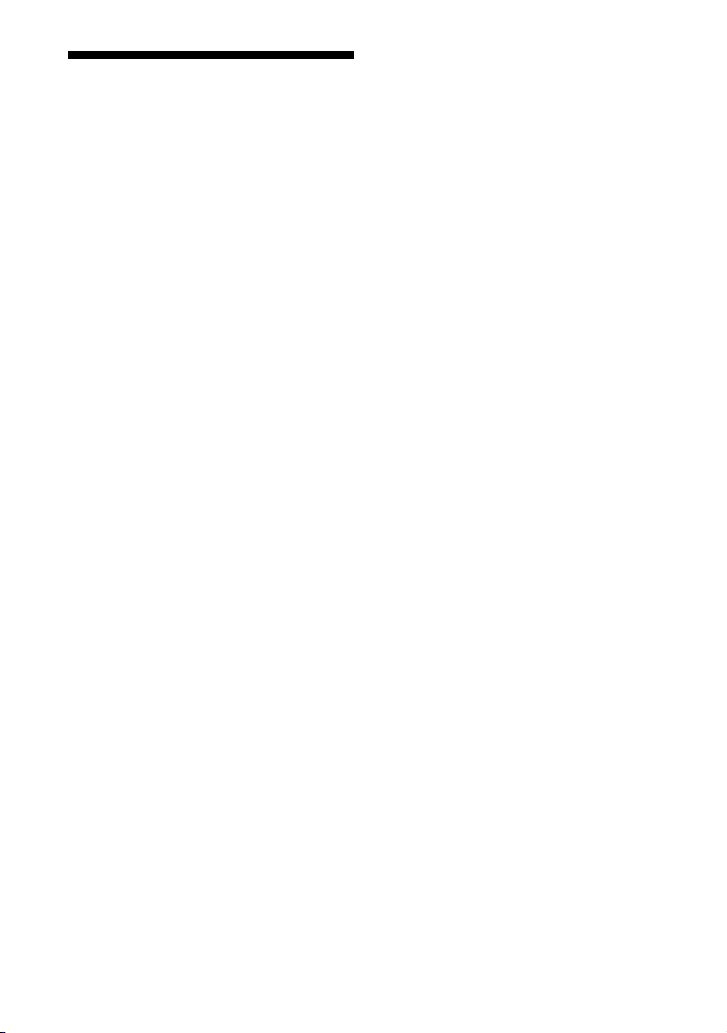
O tomto návodu k obsluze
• Pokyny v tomto návodu k obsluze popisují
ovládací prvky na dálkovém ovladači.
Můžete také použít ovládací prvky
na reproduktorové liště, mají-li stejné
nebo podobné popisky jako ty na dálkovém
ovládání.
• Některé ilustrace jsou prezentovány jako
nákresy konceptů a mohou se od reálných
produktů lišit.
• Položky zobrazené na televizní obrazovce
se mohou lišit podle oblasti.
• Výchozí nastavení je podtrženo.
• Text uvedený v hranatých závorkách ([--])
se objevuje na televizní obrazovce a text
ve dvojitých uvozovkách („-“) se objevuje
na displeji na předním panelu.
CS
4
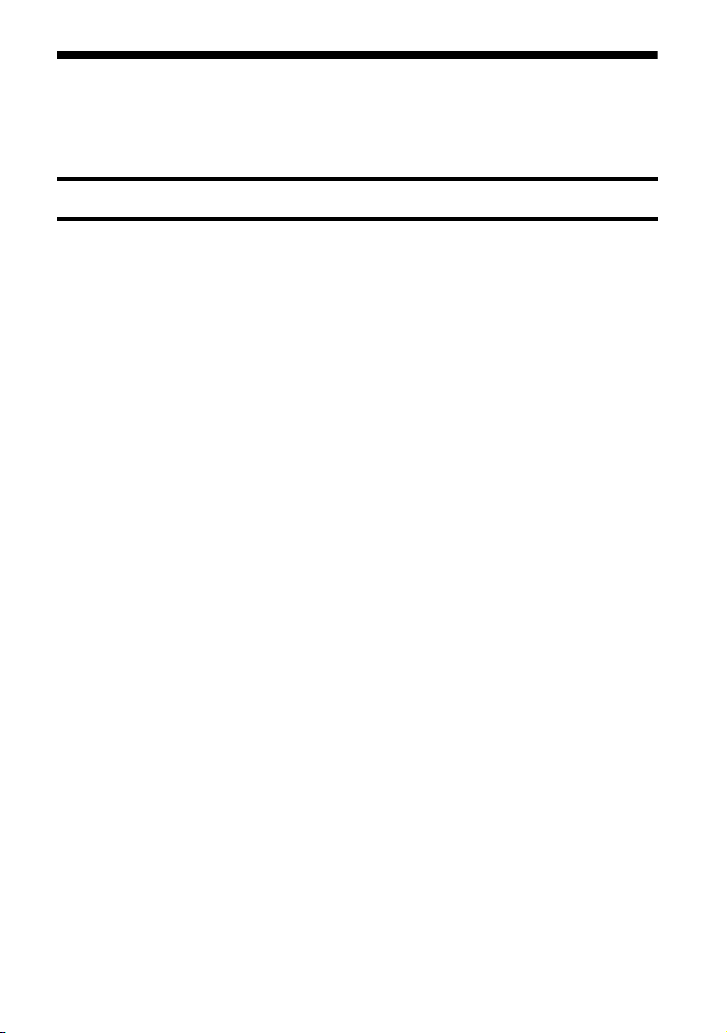
Obsah
Připojení
O tomto návodu k obsluze ..........4
Průvodce spuštěním (samostatný dokument)
Poslech/Sledování
Poslech zvuku z televizoru,
přehrávače Blu-ray Disc™,
kabelového/satelitního
přijímače atd. ..........................7
Přehrávání hudby/fotografií
ze zařízení USB .......................8
Poslech hudby ze zařízení
BLUETOOTH ............................8
Přehrávání hudby/fotografií
z jiných zařízení pomocí
síťové funkce ..........................8
Nastavení zvuku
Používání zvukových efektů
(fotbalový režim atd.) .............9
Používání funkce DSEE
(Reprodukce souborů
audio kodeků s přirozenou
kvalitou zvuku) .....................10
Funkce BLUETOOTH
Poslech hudby ze zařízení
BLUETOOTH ........................... 11
Poslech zvuku vysíláním do
přijímače kompatibilního
s technologií BLUETOOTH .... 13
Síťové funkce
Připojení k pevné síti ...................15
Připojení k bezdrátové síti ..........16
Přehrávání hudebních/
fotografických souborů
v síti Home Network ..............17
Zobrazení obrazovky mobilního
zařízení na televizoru
(Screen mirroring) .................18
Poslech různých internetových
služeb (Music Services) .........19
Sledování obsahu 4K
s ochranou autorských práv
Připojení televizoru 4K ...............20
Připojení zařízení 4K .................. 22
Nastavení a seřízení
Použití obrazovky nastavení ...... 23
Použití nabídky Možnosti .......... 30
CS
5
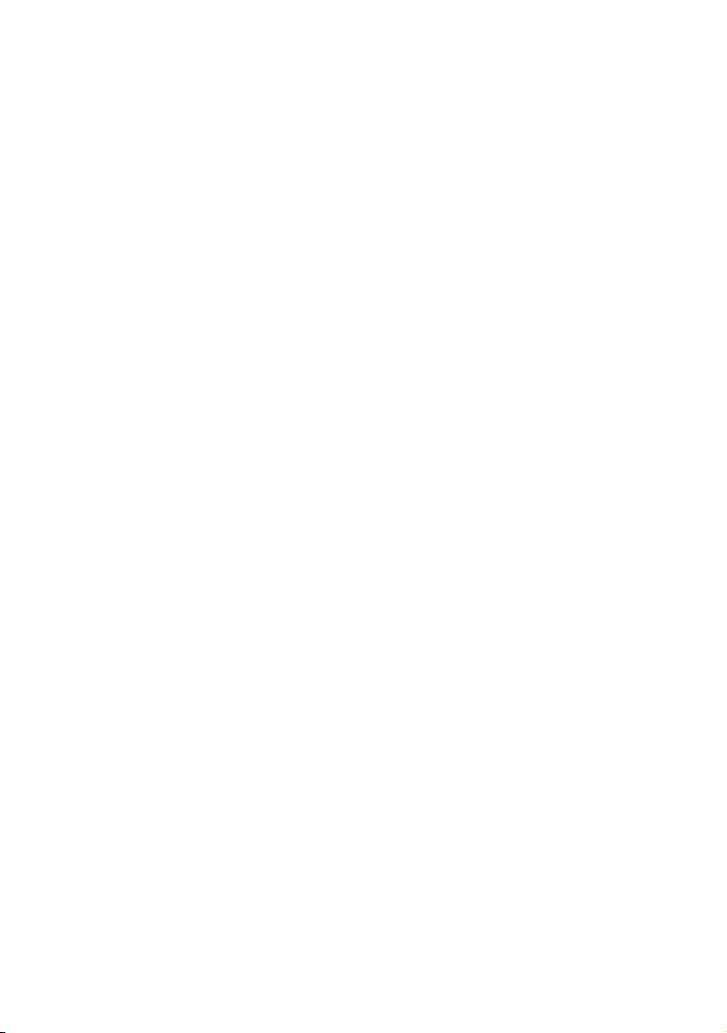
Další funkce
Ovládání systému pomocí
chytrého telefonu nebo
tabletu (SongPal) ................. 32
Použití funkce Google Cast™ .... 33
Použití funkce Control for HDMI
pro „BRAVIA“ Sync ............... 33
Poslech multiplexního signálu
zvuku (Dual Mono) ............... 35
Deaktivace tlačítek
na reproduktorové liště
(rodičovský zámek) .............. 36
Změna jasu .................................36
Úspora energie v pohotovostním
režimu .................................. 36
Aktivace funkce infračerveného
opakovače (když nelze
ovládat televizor) ..................37
Další nastavení bezdrátového
systému (subwoofer /
prostorové reproduktory) ....38
Automatická kalibrace vhodných
nastavení reproduktorů
(Auto Calibration) .................40
Nastavení reproduktorů
(Speaker Settings) .................41
Upevnění reproduktorové
lišty a prostorových
reproduktorů na stěnu ......... 43
Další informace
Opatření ......................................45
Řešení problémů ....................... 48
Popis součástí a ovládacích
prvků .....................................56
Typy souborů, které lze
přehrávat ...............................61
Podporované formáty audia ......62
Technické údaje ..........................63
O komunikaci BLUETOOTH ........ 66
Rejstřík ........................................67
LICENČNÍ SMLOUVA
S KONCOVÝM
UŽIVATELEM ......................... 69
CS
6

Poslech/sledování
Poslech/sledování
Poslech zvuku z televizoru, přehrávače Blu-ray Disc™, kabelového/satelitního přijímače atd.
1 Stiskněte tlačítko HOME.
Na obrazovce televizoru se zobrazí
domovská nabídka.
2 Pomocí tlačítek /// vyberte
požadovaný vstup a stiskněte .
Můžete také použít tlačítko INPUT
na dálkovém ovladači.
Displej televizoru: [TV]
Displej reproduktorové lišty: „TV“
Zařízení (televizor atd.), které je připojeno
do konektoru televizoru (DIGITAL IN (TV)),
nebo televizor kompatibilní s funkcí zpětného
audio kanálu, který je připojen do konektoru
HDMI OUT (ARC)
Displej televizoru: [HDMI1]/[HDMI2]/
[HDMI3]
Displej reproduktorové lišty: „HDMI 1“/
„HDMI 2“/„HDMI 3“
Zařízení, které je připojeno ke konektoru
HDMI IN 1, HDMI IN 2 nebo HDMI IN 3
Displej televizoru: [Bluetooth Audio]
Displej reproduktorové lišty: „BT“
Zařízení BLUETOOTH, které podporuje A2DP
(strana 11)
Displej televizoru: [Analog]
Displej reproduktorové lišty: „ANALOG“
Zařízení, které je připojeno do konektoru
ANALOG IN
Displej televizoru: [USB]
Displej reproduktorové lišty: „USB“
Zařízení USB, které je připojeno ke konektoru
(USB) (strana 8)
Displej televizoru: [Screen mirroring]
Displej reproduktorové lišty: „SCR M“
Zařízení kompatibilní s funkcí zrcadlení
obrazovky (strana 18)
Displej televizoru: [Home Network]
Displej reproduktorové lišty: „H. NET“
Obsah uložený na serveru (strana 17)
Displej televizoru: [Music Services]
Displej reproduktorové lišty: „M. SERV“
Obsah hudebních služeb dostupných
na internetu (strana 19)
Tip
• Možnosti [Bluetooth Audio] a [Screen
mirroring] lze volit také tlačítky PAIRING
a MIRRORING na dálkovém ovladači.
CS
7
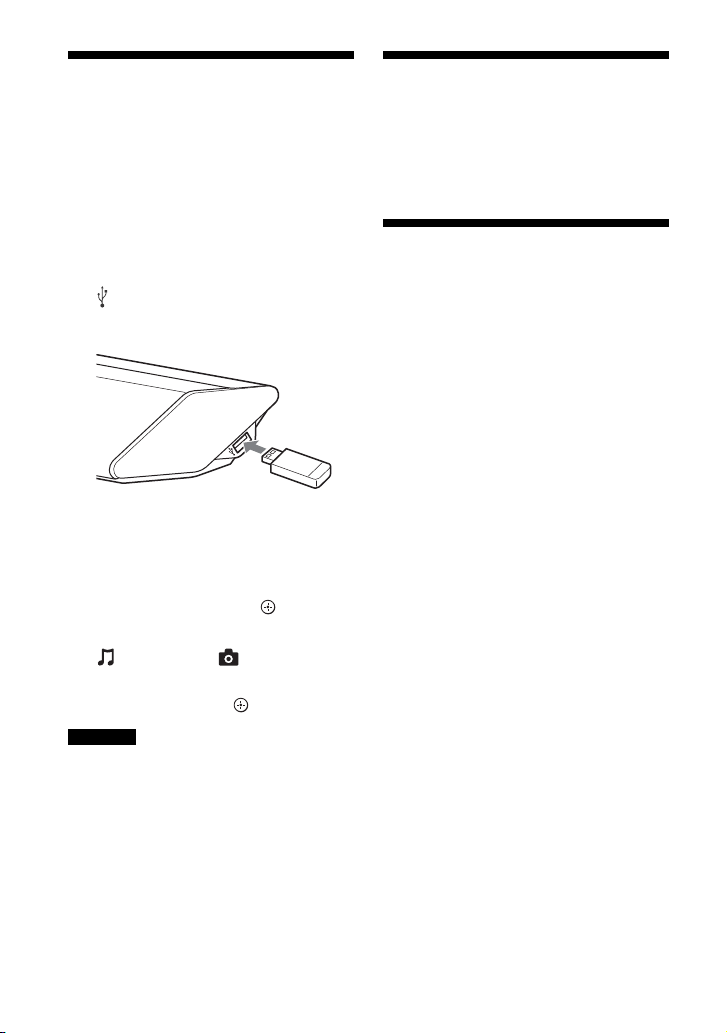
Přehrávání hudby/ fotografií ze zařízení USB
Poslech hudby ze zařízení BLUETOOTH
Můžete přehrávat hudební/fotografické
soubory uložené na připojeném
zařízení USB.
Typy souborů, které lze přehrávat,
naleznete v části „Typy souborů, které
lze přehrávat“ (strana 61).
1 Připojte zařízení USB k portu
(USB).
Před připojením si přečtěte návod
k obsluze zařízení USB.
2 Stiskněte tlačítko HOME.
Na obrazovce televizoru se zobrazí
domovská nabídka.
3 Pomocí tlačítek /// vyberte
[USB] a poté stiskněte .
4 Pomocí tlačítek / vyberte
[Music] nebo [Photo].
5 Vyberte požadovaný obsah pomocí
tlačítek /// a .
Poznámka
• Neodpojujte zařízení USB během
používání. Abyste předešli poškození
dat nebo zařízení USB, vypněte před
připojením nebo odebráním zařízení
USB systém.
Podrobnosti naleznete v části „Funkce
BLUETOOTH“ (strana 11).
Přehrávání hudby/ fotografií z jiných zařízení pomocí síťové funkce
Podrobnosti naleznete v části „Síťové
funkce“ (strana 15).
CS
8
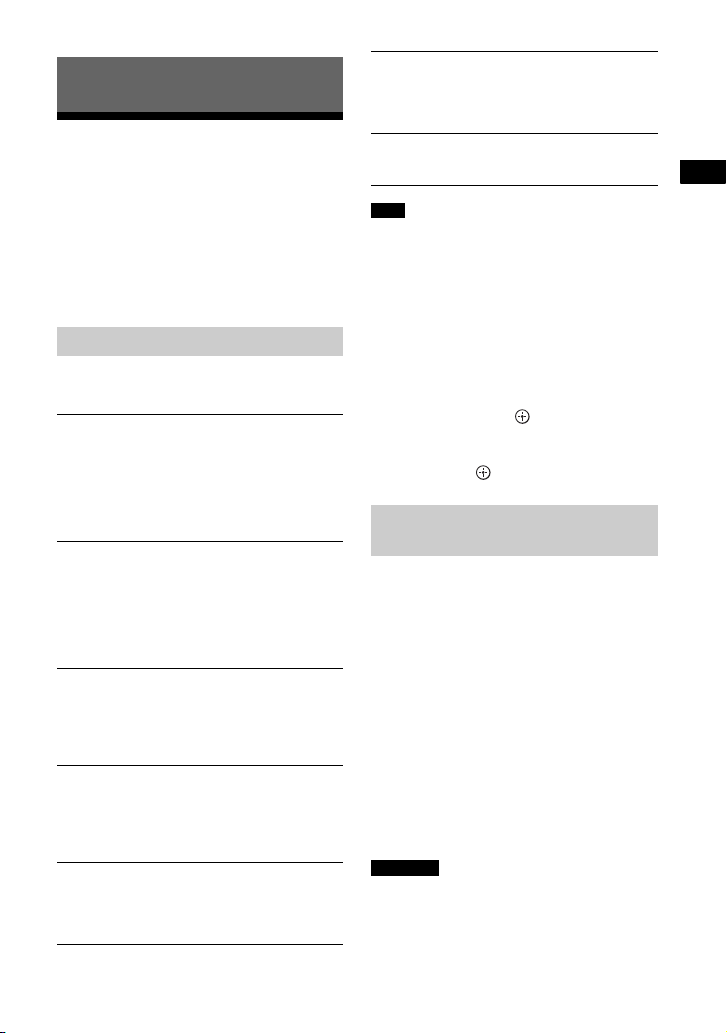
Nastavení zvuku
Nastavení zvuku
Používání zvukových efektů (fotbalový režim atd.)
Můžete si snadno vychutnat předem
naprogramovaná zvuková pole, která
jsou přizpůsobena různým typům
zdrojů zvuku.
[Cinema Studio 9.1ch]
Zvukové efekty umožňují vychutnávat si
realistický prostorový zvuk, jaký znáte z kina.
Zvuk vycházející z reproduktorů bude stejný
jako vstupní zvuk.
[Standard]
Zvukové efekty jsou optimalizovány
pro individuální zdroj.
Tipy
• Můžete také stisknout tlačítko
CLEARAUDIO+ pro výběr [ClearAudio+].
• Aby bylo možné zvolit zvukové pole,
je nutné aktivovat funkci [Sound Effect]
(strana 26).
Výběr zvukového pole
Během přehrávání stiskněte
opakovaně tlačítko SOUND FIELD.
[ClearAudio+] (doporučujeme)
Pro zvukový zdroj se automaticky vybere
vhodné nastavení zvuku.
Tento režim vyberte, pokud chcete
z prostorových reproduktorů přehrávat
2kanálový zvuk.
Vícekanálový zvuk bude z reproduktorů
vystupovat tak, jak byl nahrán.
[Movie]
Zvuky se budou přehrávat s efekty vhodnými
pro sledování filmů.
Tento režim umožňuje vychutnávat si zvuk
s obohacenou mohutností a širokým záběrem.
Zvuk vycházející z reproduktorů bude stejný
jako vstupní zvuk. 2kanálový zvuk nebude
z prostorových reproduktorů přehráván.
[Music]
Zvukové efekty jsou optimalizovány
pro poslech hudby.
Zvuk vycházející z reproduktorů bude stejný
jako vstupní zvuk. 2kanálový zvuk nebude
z prostorových reproduktorů přehráván.
[Game]
Zvukové efekty jsou optimalizovány
pro hraní her.
Zvuk vycházející z reproduktorů bude stejný
jako vstupní zvuk. 2kanálový zvuk nebude
z prostorových reproduktorů přehráván.
[Music Arena]
Zvukové efekty vám umožní si vychutnat
vzrušující živé koncerty vytvořené
za pomoci unikátní technologie
společnosti Sony Audio DSP.
Výběr zvukového pole z nabídky
možností
1 Stiskněte OPTIONS a pomocí
tlačítek / vyberte [Sound Field]
a poté stiskněte .
2 Pomocí tlačítek / vyberte
požadované zvukové pole
a stiskněte .
Používání funkce
Fotbalový režim
Vytvářené zvukové efekty vám
při sledování živých fotbalových
vysílání poskytnou pocit, jako byste
byli na stadionu.
Při sledování vysílání fotbalového
zápasu opakovaně stiskněte tlačítko
FOOTBALL.
• [Narration On]: Pomocí zesílení
povzbuzování diváků vytváří pohlcující
pocit, jako byste byli na stadionu.
• [Narration Off]: Vytváří více
pohlcující pocit tím, že kromě zesílení
povzbuzování diváků také minimalizuje
úroveň hlasitosti komentáře.
• [Off]: Fotbalový režim je vypnutý.
Poznámky
• Při sledování vysílání fotbalového zápasu
doporučujeme zapnout fotbalový režim.
CS
9
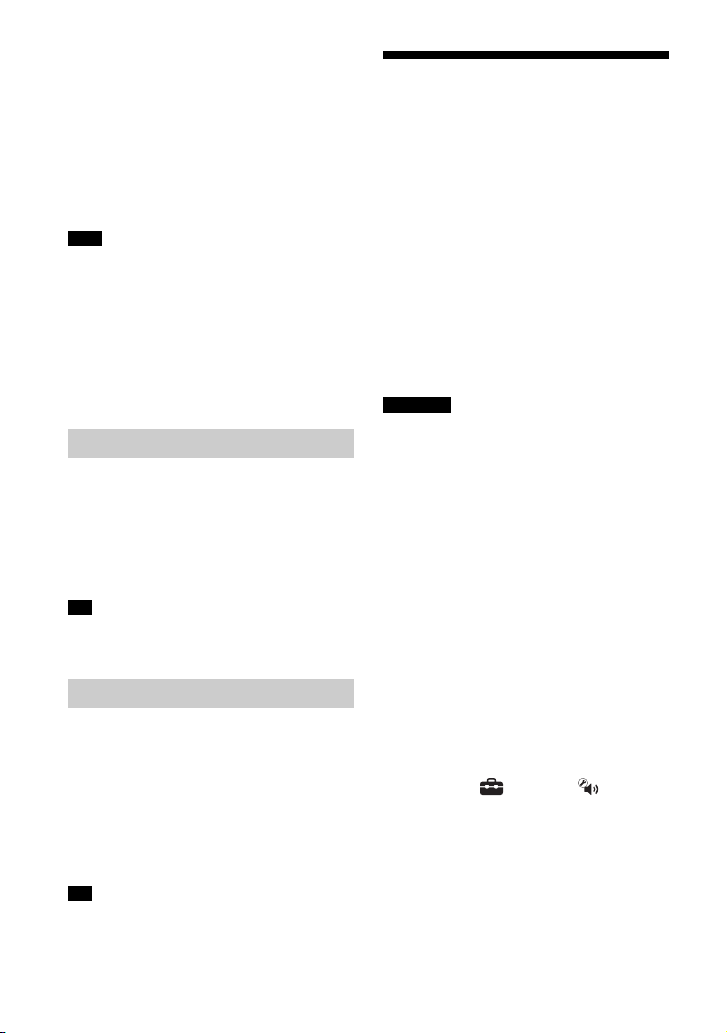
• Pokud slyšíte nepřirozený zvuk, když
je zvolena možnost [Narration Off],
zvolte [Narration On].
• Fotbalový režim se automaticky nastaví
na [Off], když provedete následující
operace.
–Vypnete systém,
– stisknete jakékoli tlačítko zvukového pole
(strana 60).
• Tato funkce nepodporuje monofonní zvuk.
Tipy
• Také můžete vybrat položku [Football]
z nabídky možností (strana 30).
• Pokud je k d ispozici dat ový tok s 5 .1 kanály,
doporučujeme ho na vašem televizoru
nebo kabelovém/satelitním přijímači
nastavit.
• Aby bylo možné zvolit fotbalový režim,
je nutné aktivovat funkci [Sound Effect]
(strana 26).
Používání funkce režimu Noc
Zvuk vychází s nižší úrovní hlasitosti,
s minimální ztrátou kvality a zřetelným
dialogem.
Opakovaně stiskněte tlačítko NIGHT.
• [On]: Aktivuje funkci režimu Noc.
• [Off]: Deaktivuje funkci režimu Noc.
Tip
• Také můžete vybrat položku [Night]
z nabídky možností (strana 30).
Používání funkce Hlas
Tato funkce zvyšuje srozumitelnost
dialogů.
Opakovaně stiskněte tlačítko VOICE.
• [Type 1]: Standard
• [Type 2]: Je zvýšen rozsah dialogů.
• [Type 3]: Je zvýšen rozsah dialogů
a části rozsahu, kterým mají starší lidé
problém porozumět, jsou zesíleny.
Tip
• Také můžete vybrat položku [Voice]
z nabídky možností (strana 30).
Používání funkce DSEE (Reprodukce souborů audio kodeků s přirozenou kvalitou zvuku)
Tato funkce obohacuje kvalitu zvuku
komprimovaných audiosouborů
obnovením zvuku vysokého rozsahu,
který byl odebrán během procesu
komprimace. Můžete si vychutnávat zvuk,
který je velmi podobný původnímu,
přirozenému a prostorovému zvuku.
Tato funkce je k dispozici pouze
v případě, že je vybráno zvukové
pole [Music].
Poznámky
• U zvukových zdrojů PCM s bezeztrátovou
kompresí bude aplikováno pouze obnovení
jemných zvukových složek funkce DSEE.
Funkce DSEE nefunguje u souborů
ve formátu DSD (DSDIFF, DSF). Soubor
se rozšíří maximálně na ekvivalent
96 kHz/24 bit.
• Tato funkce funguje pouze s 2kanálovými
digitálními vstupními signály s 44,1 kHz
nebo 48 kHz.
• Tato funkce nefunguje, když je vybrána
možnost [Analog].
• Tato funkce nefunguje, když je vybrána
možnost [Transmitter] v nabídce [Bluetooth
Mode] (strana 26).
1 Stiskněte tlačítko HOME.
Na obrazovce televizoru se zobrazí
domovská nabídka.
2 V domovské nabídce vyberte
možnost [Setup] – [Audio
Settings]
3 Vyberte [DSEE].
4 Vyberte [On].
10
CS

Funkce BLUETOOTH
Funkce BLUETOOTH
Poslech hudby ze zařízení BLUETOOTH
Párování tohoto systému
se zařízením BLUETOOTH
Spárování systému se zařízením
(párování)
1 Stiskněte tlačítko PAIRING.
Během párování BLUETOOTH začne
rychle blikat kontrolka (modrá)
reproduktorové lišty.
2 Zapněte funkci BLUETOOTH a poté
na zařízení BLUETOOTH vyhledejte
a vyberte „HT-RT5“.
Je-li vyžadován kód, zadejte „0000“.
3 Ujistěte se, že se kontrolka (modrá)
reproduktorové lišty rozsvítila.
(To značí, že došlo k navázání
připojení.)
Poslech zvuku ze spárovaného
zařízení
1 Stiskněte tlačítko HOME.
Na obrazovce televizoru se zobrazí
domovská nabídka.
2 Vyberte [Bluetooth Audio].
Reproduktorová lišta se automaticky
připojí k naposledy připojenému
zařízení BLUETOOTH.
3 Ujistěte se, že se kontrolka (modrá)
reproduktorové lišty rozsvítila.
(To značí, že došlo k navázání
připojení.)
Pokud připojení na zařízení
BLUETOOTH navázáno nebylo,
zvolte možnost „HT-RT5“.
4 Spusťte přehrávání zvuku
prostřednictvím hudebního
softwaru na připojeném zařízení
BLUETOOTH.
Poznámka
• Pokud je vaše zařízení BLUETOOTH
kompatibilní s AVRCP a systém je s tímto
zařízením BLUETOOTH propojen, můžete
ovládat přehrávání pomocí tlačítek , ,
, / a /.
Zrušení operace párování
Stiskněte HOME nebo INPUT.
Tip
• Po navázání připojení BLUETOOTH se
v závislosti na připojeném zařízení zobrazí
doporučení, kterou aplikaci je třeba
stáhnout.
Podle zobrazeného postupu lze stáhnout
aplikaci SongPal, která vám umožní ovládat
tento systém.
Podrobnosti o aplikaci SongPal naleznete
v části „Ovládání systému pomocí chytrého
telefonu nebo tabletu (SongPal)“
(strana 32).
CS
11
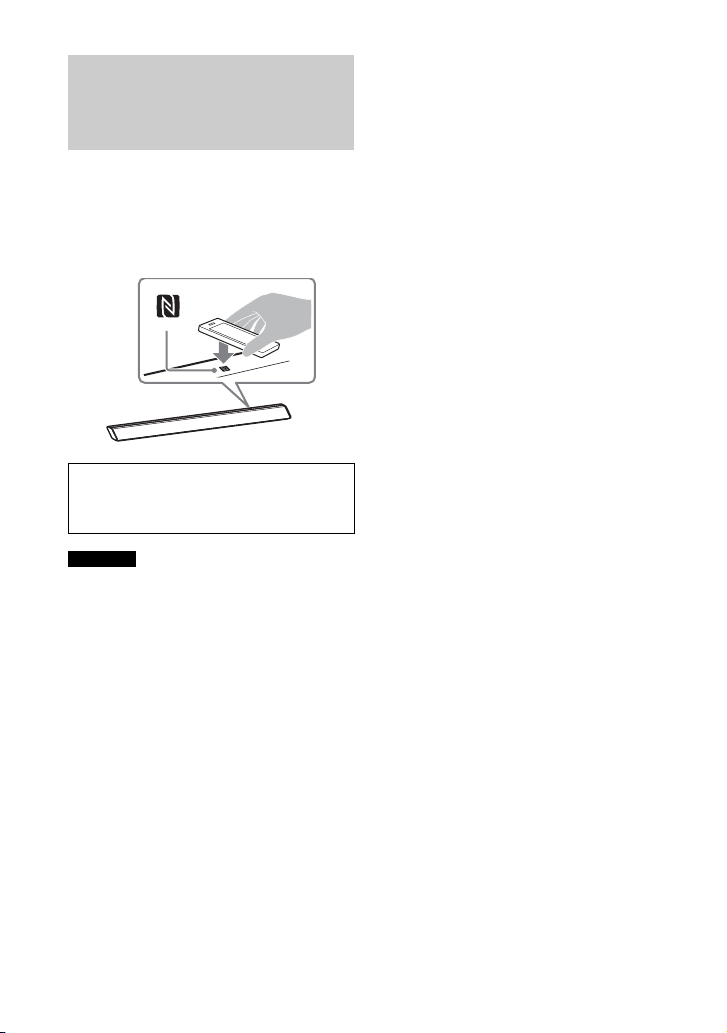
Připojení k zařízení
BLUETOOTH pomocí funkce
připojení jedním dotykem
(NFC)
Když přidržíte zařízení BLUETOOTH
kompatibilní s funkcí NFC v blízkosti
symbolu N Mark na reproduktorové liště,
systém a zařízení BLUETOOTH se spárují
a automaticky vytvoří připojení
BLUETOOTH.
Kompatibilní zařízení
Chytré telefony, tablety a hudební přehrávače
s vestavěnou funkcí NFC (OS: Android™ 2.3.3
nebo novější, kromě Android 3.x)
Poznámky
• V závislosti na vašem zařízení může
být nutné na zařízení předem provést
následující úkony.
– Zapněte funkci NFC.
– Stáhněte si z obchodu Google Play™
aplikaci „NFC Easy Connect“ a spusťte ji.
(Aplikace nemusí být v některých zemích
nebo regionech dostupná.) Podrobnosti
naleznete v návodu k obsluze tohoto
zařízení.
• Tato funkce nefunguje s přijímači
kompatibilními s technologií BLUETOOTH
(např. sluchátka). Pro poslech zvuku
pomocí přijímače kompatibilního
s technologií BLUETOOTH si přečtěte
„Poslech zvuku vysíláním do přijímače
kompatibilního s technologií BLUETOOTH“
(strana 13).
1 Zařízením BLUETOOTH se
dotkněte symbolu N-Mark
na reproduktorové liště.
2 Ujistěte se, že se kontrolka (modrá)
reproduktorové lišty rozsvítila.
(To značí, že došlo k navázání
připojení.)
3 Spusťte v zařízení BLUETOOTH
přehrávání zdroje zvuku.
12
CS
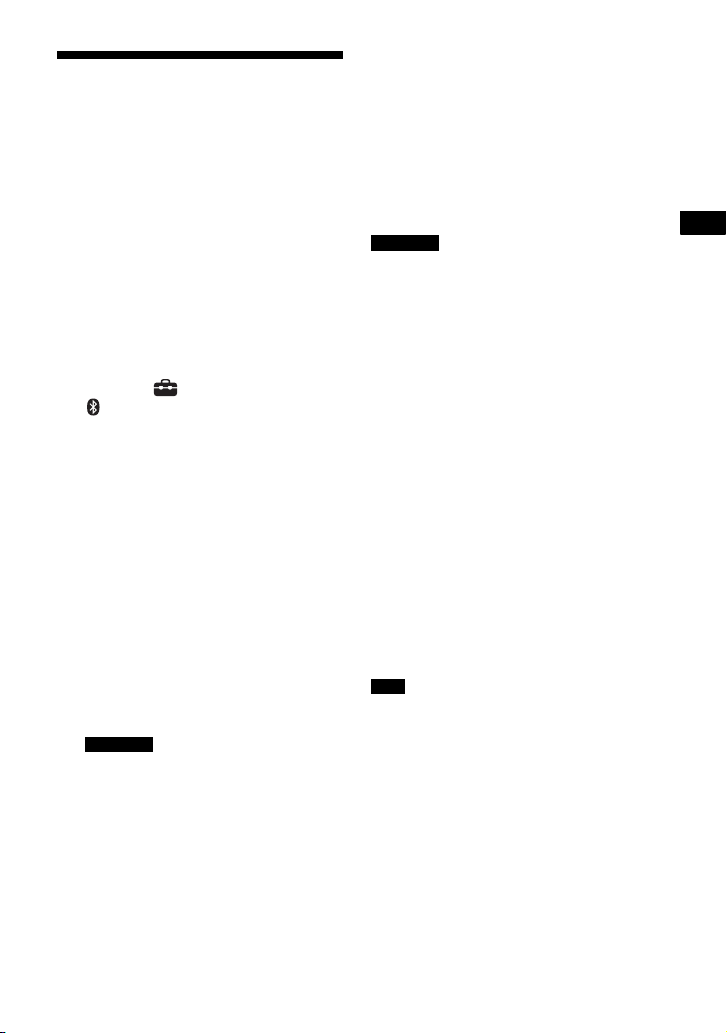
Funkce BLUETOOTH
Poslech zvuku vysíláním do přijímače kompatibilního s technologií BLUETOOTH
Zdrojový zvuk přehrávaný tímto
systémem můžete poslouchat pomocí
přijímače kompatibilního s technologií
BLUETOOTH (např. sluchátek).
1 Stiskněte tlačítko HOME.
Na obrazovce televizoru se zobrazí
domovská nabídka.
2 V domovské nabídce vyberte
možnost [Setup] –
[Bluetooth Settings]
3 Vyberte [Bluetooth Mode].
4 Vyberte [Transmitter].
5 Zapněte funkci BLUETOOTH
na přijímači BLUETOOTH.
6 Vyberte název přijímače
BLUETOOTH ze seznamu [Device
List] v nabídce [Bluetooth Settings]
(strana 26).
Po navázání připojení BLUETOOTH
se rozsvítí kontrolka (modrá).
Pokud název svého přijímače
BLUETOOTH nemůžete v seznamu
[Device List] najít, vyberte možnost
[Scan].
Poznámka
• Když změníte režim [Bluetooth Mode]
z jiného režimu na [Transmitter],
po potvrzovacím dialogu se objeví
obrazovka [Device List].
7 Spusťte v systému přehrávání
zdroje zvuku.
Zvuk bude vycházet z přijímače
BLUETOOTH.
8 Změňte hlasitost.
Nastavte nejprve úroveň hlasitosti
přijímače BLUETOOTH. Když je
připojen přijímač BLUETOOTH, nelze
regulovat hlasitost systému. Tlačítka
VOLUME +/– na reproduktorové liště
a +/– na dálkovém ovladači
fungují pouze pro přijímač
BLUETOOTH.
Poznámky
• Můžete zaregistrovat až 9 přijímačů
BLUETOOTH. Pokud zaregistrujete
10. přijímač BLUETOOTH, nejstarší
připojený přijímač BLUETOOTH bude
nahrazen tímto novým.
• Systém dokáže v seznamu [Device List]
zobrazit až 15 nalezených přijímačů
BLUETOOTH.
• Během vysílání zvuku nemůžete v nabídce
možností měnit zvukové efekty nebo
nastavení.
• Některý obsah nelze vysílat kvůli ochraně
autorských práv.
• S ohledem na charakter bezdrátové
technologie BLUETOOTH může být
přehrávání v přijímači BLUETOOTH
zpožděno vůči přehrávání v systému.
•Když je k systému úspěšně připojen
přijímač BLUETOOTH, nevychází
z reproduktorů a konektoru HDMI OUT
(ARC) žádný zvuk.
• Možnosti [Screen mirroring], [Bluetooth
Audio] a funkce Home Theatre Control jsou
vypnuty, když je systém v režimu vysílače.
Tipy
• Můžete zapnout nebo vypnout příjem
zvuku ve formátu AAC nebo LDAC
ze zařízení BLUETOOTH (strana 27).
• Možnost [Bluetooth Mode] můžete
také přepnout pomocí tlačítka RX/TX
na dálkovém ovladači.
Když zařízení BLUETOOTH v kroku 5
dokončilo párování a je posledně
připojeným zařízením, můžete ho
k systému jednoduše automaticky připojit
stisknutím tlačítka RX/TX na dálkovém
ovladači. V takovém případě není nutné
provádět krok 6.
13
CS
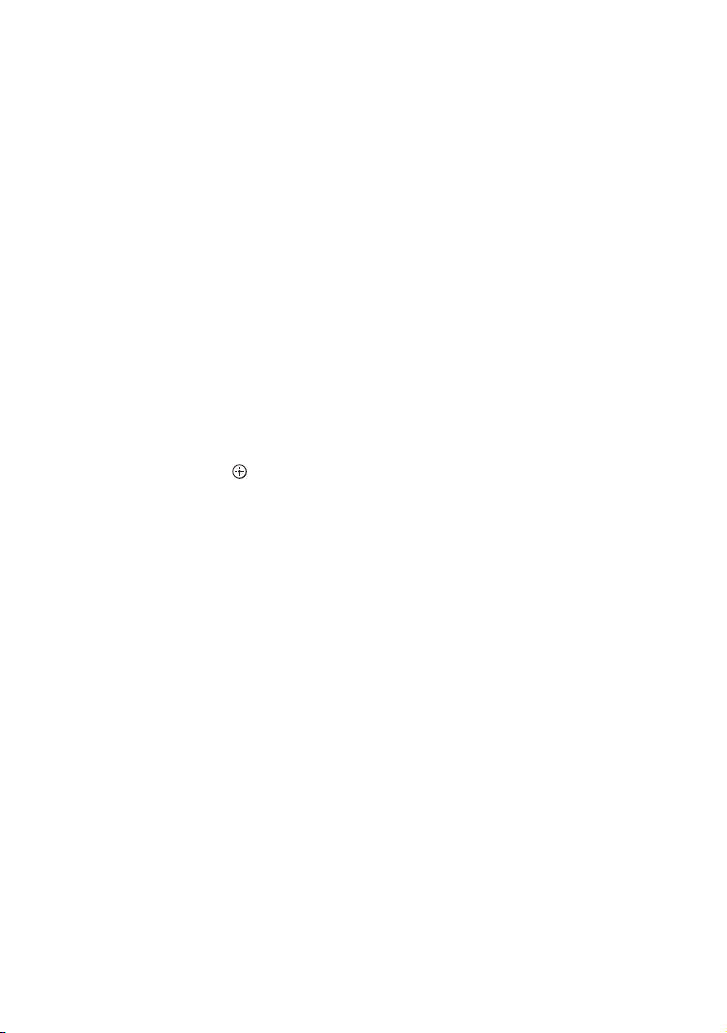
Odpojení přijímače BLUETOOTH
Proveďte jakýkoli z následujících úkonů.
– Vypněte funkci BLUETOOTH na přijímači
BLUETOOTH.
– Položku [Bluetooth Mode] nastavte
na [Receiver] nebo [Off] (strana 26).
– Vypněte systém nebo přijímač
BLUETOOTH.
– Ze seznamu [Device List] v nabídce
[Bluetooth Settings] vyberte název
připojeného přijímače BLUETOOTH.
Odstranění registrovaného
přijímače BLUETOOTH
ze seznamu zařízení
1 Postupujte podle kroků 1 až 6 v části
„Poslech zvuku vysíláním do
přijímače kompatibilního
s technologií BLUETOOTH“.
2 Vyberte název zařízení a stiskněte
tlačítko OPTIONS.
3 Vyberte položku [Remove]
a stiskněte tlačítko .
4 Podle pokynů na obrazovce smažte
požadované zařízení BLUETOOTH
ze seznamu zařízení.
14
CS
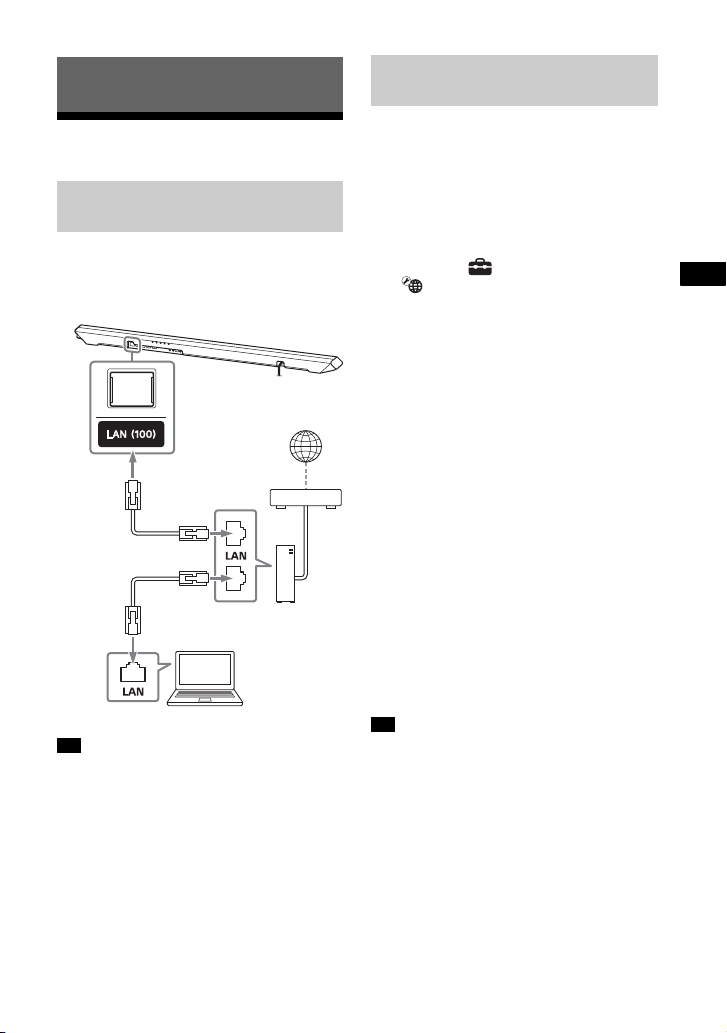
Síťové funkce
Síťové funkce
modem
internet
kabel LAN
(není
součástí
dodávky)
kabel LAN
(není
součástí
dodávky)
server
router
Připojení k pevné síti
Nastavení připojení
kpevnésíti
Připojení k pevné síti můžete nastavit
podle následujícího postupu.
Připojení systému k síti
pomocí LAN kabelu
Následující obrázek znázorňuje příklad
konfigurace sítě.
Pro stabilní fungování sítě doporučujeme
používat připojení pomocí kabelu.
Tip
• Doporučujeme vám používat stíněný
nekroucený kabel (LAN kabel).
1 Stiskněte tlačítko HOME.
Na obrazovce televizoru se zobrazí
domovská nabídka.
2 V domovské nabídce vyberte
možnost [Setup] –
[Network Settings]
3 Vyberte [Internet Settings].
4 Vyberte [Wired Setup].
Na obrazovce televizoru se zobrazí
nabídka pro výběr způsobu získávání
IP adresy.
5 Vyberte [Auto].
Systém se začne připojovat k síti.
Zobrazí se potvrzovací obrazovka.
6 Pomocí tlačítek / procházejte
informace a poté stiskněte .
7 Vyberte [Save & Connect].
Systém se začne připojovat k síti.
Podrobné informace naleznete
ve zprávách zobrazených
na obrazovce televizoru.
Při použití pevné IP adresy
V kroku 5 vyberte možnost [Custom]
a postupujte podle pokynů na obrazovce.
Tip
• Při kontrole stavu síťového připojení
se podívejte na [Network Connection
Status] (strana 29).
15
CS

Připojení k bezdrátové síti
Nastavení připojení
k bezdrátové síti LAN
Před provedením nastavení sítě
Pokud je váš router (přístupový bod)
bezdrátové sítě LAN kompatibilní
s metodou konfigurace Wi-Fi Protected
Setup (WPS), můžete snadno provést
nastavení sítě pomocí tlačítka WPS.
V opačném případě bude nutné vybrat
nebo zadat následující informace.
Tyto informace si vyhledejte předem.
• název sítě (SSID)* routeru / přístupového
bodu bezdrátové sítě LAN,
• bezpečnostní klíč (heslo)** sítě.
* SSID (Service Set Identifier) je název,
který slouží k identifikaci konkrétního
přístupového bodu.
** Tyto informace by měly být k dispozici
na štítku na vašem routeru / přístupovém
bodu bezdrátové sítě LAN, v návodu
k obsluze, od osoby, která provedla
nastavení bezdrátové sítě, nebo
od vašeho poskytovatele internetových
služeb.
1 Stiskněte tlačítko HOME.
Na obrazovce televizoru se zobrazí
domovská nabídka.
2 V domovské nabídce vyberte
možnost [Setup] –
[Network Settings]
3 Vyberte [Internet Settings].
4 Vyberte [Wireless Setup(built-in)].
5 Vyberte [Wi-Fi Protected Setup
(WPS)].
6 Vyberte [Start].
7 Stiskněte tlačítko WPS
na přístupovém bodu.
Systém se začne připojovat k síti.
Při výběru požadovaného
názvu sítě (SSID)
V kroku 5 vyberte požadovaný název sítě
(SSID), pomocí softwarové klávesnice
zadejte bezpečnostní klíč (nebo heslo)
a výběrem [Enter] klíč potvrďte. Systém
se začne připojovat ksíti. Podrobné
informace naleznete ve zprávách
zobrazených na obrazovce televizoru.
Při použití pevné IP adresy
V kroku 5 vyberte možnost [New
connection registration] a postupujte
podle pokynů na obrazovce.
Při použití kódu PIN (WPS)
V kroku 5 vyberte položku [New
connection registration] a poté vyberte
[(WPS) PIN method].
Tip
• Při kontrole stavu síťového připojení se
podívejte na [Network Connection Status]
(strana 29).
16
CS
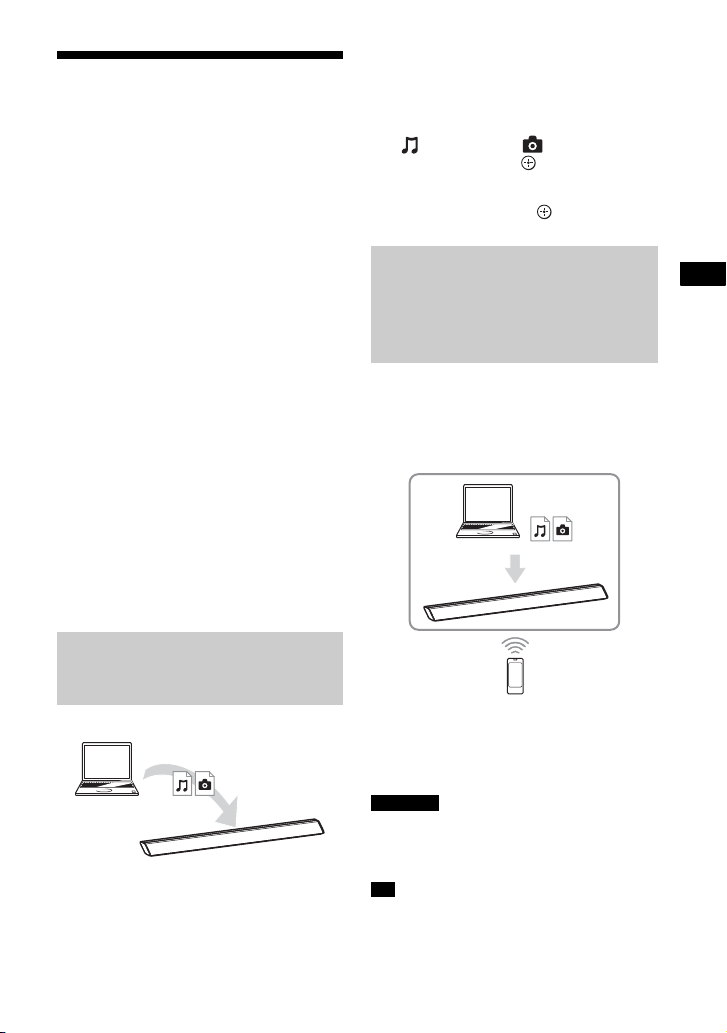
Síťové funkce
Přehrávání hudebních/
přehrávač
(tento systém)
server
ovládací zařízení
renderer
(tento systém)
server
fotografických souborů
v síti Home Network
Na zařízení kompatibilním s funkcí Home
Network připojeném do domácí sítě
můžete přehrávat soubory hudby nebo
fotografií.
Tento systém je možné použít jako
přehrávač a renderer.
• Server: ukládá a sdílí digitální mediální
obsah.
• Přehrávač: nachází a přehrává digitální
mediální obsah ze serveru.
• Renderer: přijímá digitální mediální
obsah ze serveru a přehrává ho.
Může být také ovládán pomocí jiného
zařízení (ovládacího zařízení).
• Ovládací zařízení: ovládá zařízení
rendereru.
Připravte se pro použití funkce
Home Network.
• Připojte systém k síti.
• Připravte další zařízení kompatibilní
s funkcí Home Network. Podrobnosti
naleznete v návodu k obsluze tohoto
zařízení.
2 Vyberte [Home Network].
3 Vyberte požadované zařízení.
4 Pomocí tlačítek / vyberte
[Music] nebo [Photo]
a poté stiskněte .
5 Vyberte požadovaný obsah pomocí
tlačítek /// a .
Přehrávání vzdálených
souborů pomocí ovládání
systému (rendereru) přes
ovládací zařízení sítě
Home Network
Systém můžete při přehrávání souborů
uložených na serveru ovládat pomocí
zařízení kompatibilního s ovládáním sítě
Home Network (aplikace v mobilním
telefonu apod.).
Přehrávání souborů
uložených na serveru
pomocí systému (přehrávač)
1 Stiskněte tlačítko HOME.
Na obrazovce televizoru se zobrazí
domovská nabídka.
Podrobnosti o ovládání naleznete
v návodu k obsluze zař ízení kompatibilního
s ovládáním sítě Home Network.
Poznámka
• Neovládejte tento systém současně
pomocí dodávaného dálkového ovladače
a pomocí ovládacího zařízení.
Tip
• Systém je kompatibilní s funkcí „Play To“
programu Windows Media® Player 12, který
je standardní součástí systému Windows 7.
17
CS

Zobrazení obrazovky mobilního zařízení na televizoru (Screen mirroring)
[Screen mirroring] je funkce technologie
Miracast, která zobrazí obrazovku
mobilního zařízení na televizoru.
Systém lze připojit přímo k zařízení
kompatibilnímu s funkcí Zrcadlení
obrazovky (např. smartphone, tablet).
Můžete tak displej svého zařízení použít
na velké obrazovce televizoru. Pro použití
této funkce není vyžadován bezdrátový
router nebo přístupový bod.
1 Stiskněte tlačítko MIRRORING.
2 Postupujte dle pokynů
na obrazovce.
Aktivujte funkci Zrcadlení obrazovky
ze svého mobilního zařízení.
Podrobnosti o aktivaci této funkce
naleznete v návodu k obsluze
dodaném s vaším mobilním
zařízením.
Připojení chytrého telefonu Xperia
a pod. pomocí funkce zrcadlení
jedním dotykem (NFC)
Stiskněte tlačítko MIRRORING, poté
přidržte zařízení, jako je například chytrý
telefon Xperia, v blízkosti symbolu
N-Mark na reproduktorové liště.
Poznámky
• Při použití Zrcadlení obrazovky může
kvalita obrazu a zvuku někdy poklesnout
z důvodu rušení z jiných sítí.
• V závislosti na prostředí může dojít
ke snížení kvality obrazu a zvuku.
• Při Zrcadlení obrazovky nemusí být
k dispozici některé síťové funkce.
• Ujistěte se, že je vaše zařízení kompatibilní
s technologií Miracast. Kompatibilitu se
všemi zařízeními kompatibilními
s technologií Miracast nelze zaručit.
Tip
• Pokud zaznamenáte časté snížení kvality
obrazu a zvuku, zkuste použít nastavení
[Screen mirroring RF Setting] (strana 29).
Ukončení zrcadlení
Stiskněte HOME nebo INPUT.
CS
18
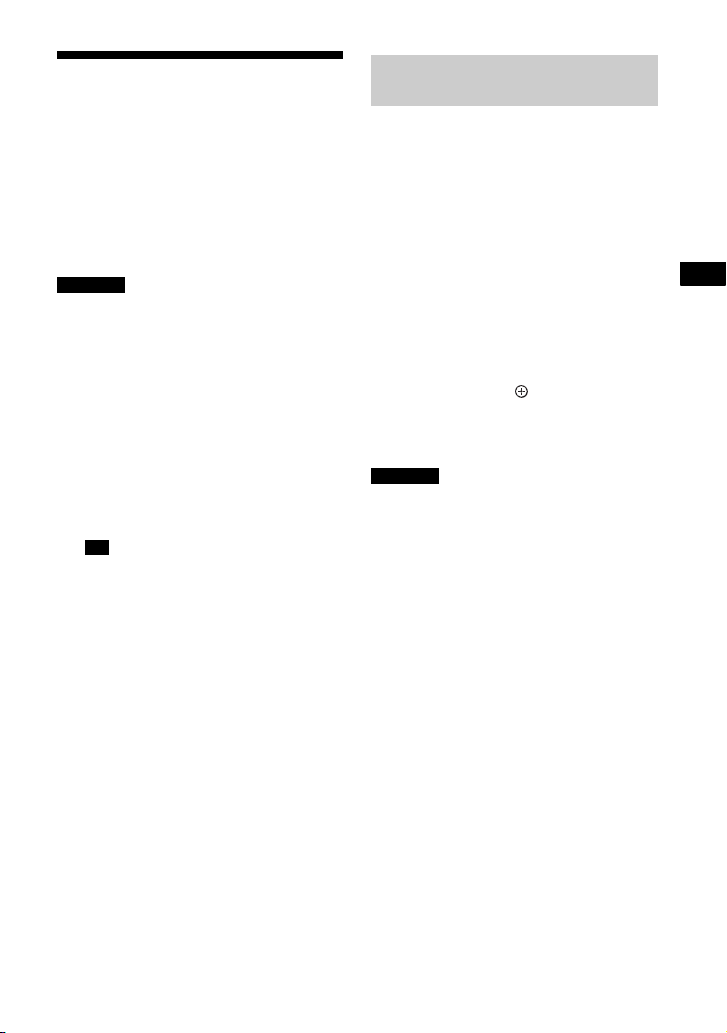
Síťové funkce
Poslech různých internetových služeb (Music Services)
Pomocí tohoto systému můžete
poslouchat hudbu z hudebních služeb,
které jsou k dispozici na internetu.
Chcete-li používat tuto funkci, musí být
systém připojen k internetu.
Poznámka
• Než začnete používat některé hudební
služby, bude možná třeba systém
zaregistrovat. Podrobnosti o registraci
naleznete na webové stránce zákaznické
podpory poskytovatele služeb.
1 Stiskněte tlačítko HOME.
Na obrazovce televizoru se zobrazí
domovská nabídka.
2 Vyberte [Music Services].
Na obrazovce televizoru se zobrazí
seznam hudebních služeb.
Tip
• Seznam poskytovatelů služeb můžete
aktualizovat stisknutím tlačítka
OPTIONS a následným výběrem
položky [Update List].
3 Vyberte požadovanou hudební
službu.
Registrace nové hudební
služby
Můžete poslouchat obsah nabízený
řadou hudebních služeb dostupných
na internetu.
Zjištění registračního kódu
Při použití nové hudební služby můžete
být vyzváni k zadání registračního kódu
systému.
1 V domovské nabídce vyberte
možnost [Music Services].
Na obrazovce televizoru se zobrazí
seznam poskytovatelů služeb.
2 Pomocí tlačítek / vyberte
požadovanou hudební službu
a poté stiskněte .
Na TV obrazovce se zobrazí
informace o registraci včetně
registračního kódu.
Poznámka
• Informace o registraci můžete na TV
obrazovce vidět při vstupu do hudební
služby. Načasování zobrazení těchto
informací závisí na hudební službě.
19
CS
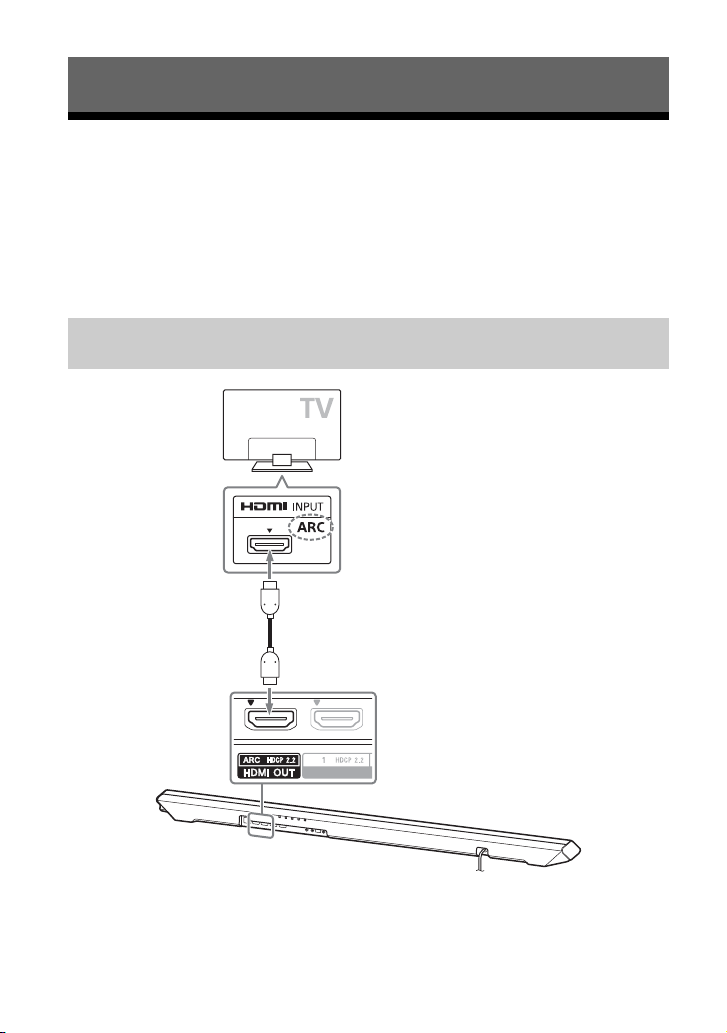
Sledování obsahu 4K s ochranou autorských práv
vysokorychlostní kabel HDMI (není součástí dodávky)
konektor HDMI
kompatibilní
sHDCP2.2
Připojení televizoru 4K
Chcete-li sledovat obsah 4K s ochranou autorských práv a poslouchat zvuk
z reproduktorové lišty, spojte reproduktorovou lištu a televizor pomocí konektoru HDMI
kompatibilního s HDCP 2.2.
Obsah 4K s ochranou autorských práv můžete sledovat pouze pomocí připojení
ke konektoru HDMI kompatibilnímu s HDCP 2.2. Podrobnosti o tom, zda je televizor
vybaven konektorem HDMI kompatibilním s HDCP 2.2, naleznete v návodu k obsluze
dodaném s televizorem.
Když je konektor HDMI televizoru označen ARC* a kompatibilní
sHDCP2.2
* ARC (zpětný audio kanál)
Funkce ARC (zpětný audio kanál) vysílá digitální zvuk z televizoru do tohoto systému jen
pomocí vysokorychlostního kabelu HDMI.
CS
20
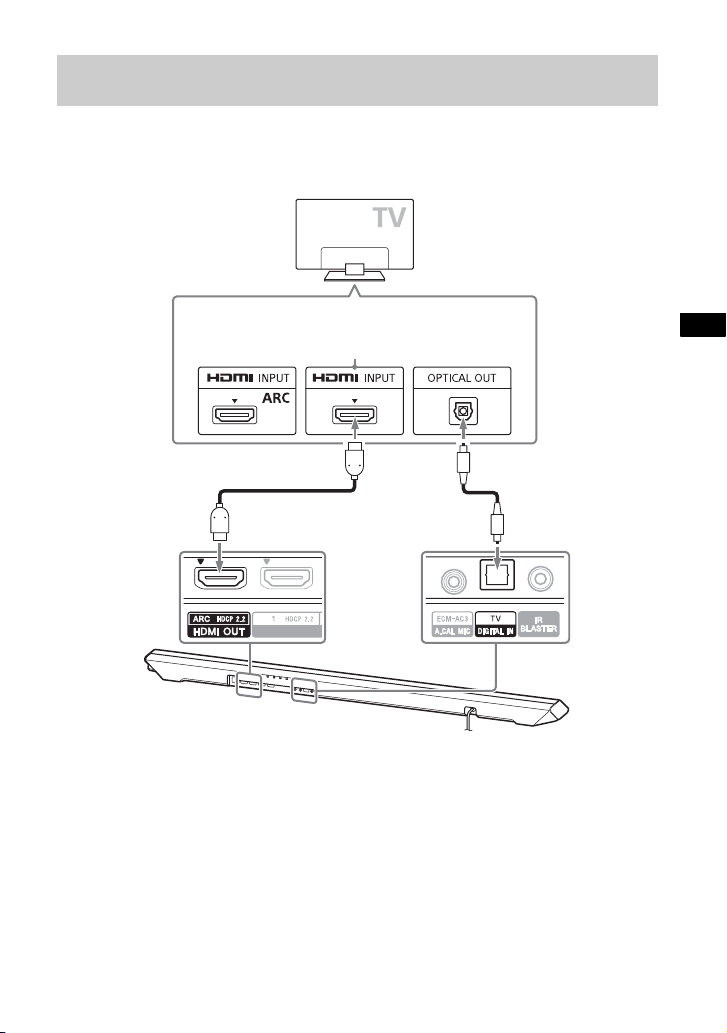
Sledování obsahu 4K s ochranou autorských práv
Když je konektor HDMI televizoru označen ARC a není
digitální optický kabel
(součást dodávky)
vysokorychlostní kabel HDMI
(není součástí dodávky)
konektor HDMI
kompatibilní
sHDCP2.2
kompatibilní s HDCP 2.2
Pokud je konektor HDMI vašeho televizoru označen ARC a není kompatibilní s HDCP 2.2,
připojte reproduktorovou lištu vysokorychlostním kabelem HDMI k vašemu televizoru
pomocí konektoru HDMI kompatibilního s HDCP 2.2. Poté připojte digitální optický kabel
do zdířky optického výstupu televizoru pro poslech digitálního zvuku.
21
CS
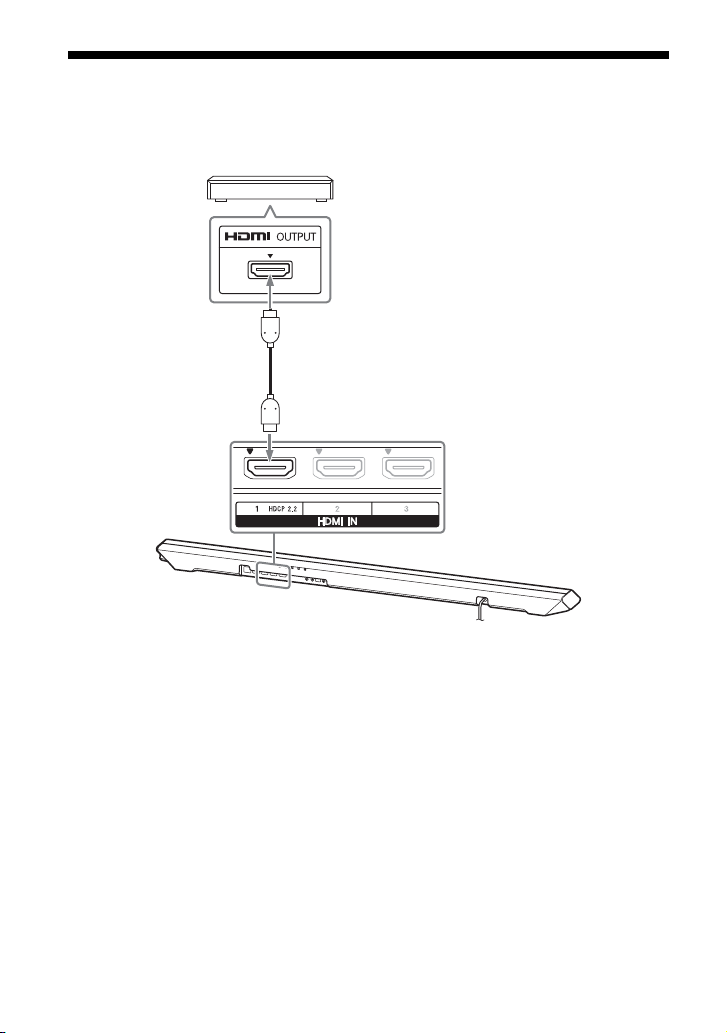
Připojení zařízení 4K
přehrávač Blu-ray Disc, přijímač
kabelového nebo satelitního vysílání atd.
vysokorychlostní kabel HDMI (není součástí dodávky)
konektor HDMI
kompatibilní
sHDCP2.2
Připojte zařízení 4K do konektoru HDMI IN 1 reproduktorové lišty.
Podrobnosti o tom, zda je zařízení kompatibilní s HDCP 2.2, naleznete v návodu
k obsluze dodaném se zařízením.
22
CS
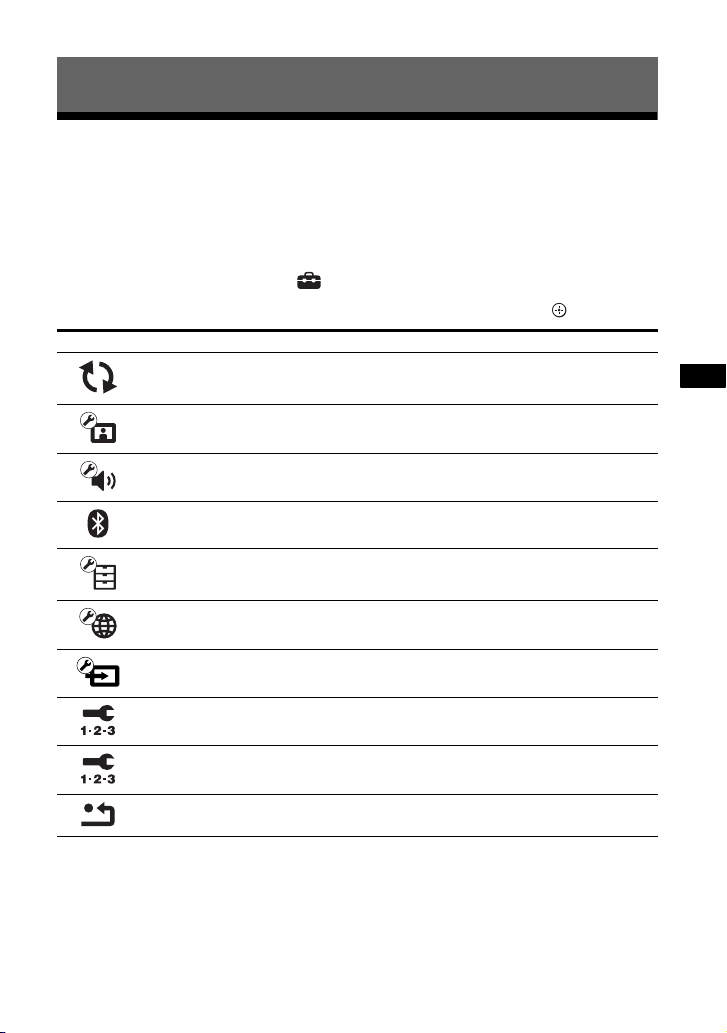
Nastavení a seřízení
Nastavení a seřízení
Použití obrazovky nastavení
Můžete různě upravovat položky, jako je obraz a zvuk.
Výchozí nastavení jsou podtržená.
1 Stiskněte HOME.
Na obrazovce televizoru se zobrazí domovská nabídka.
2 Stisknutím tlačítka vyberte [Setup].
3 Stiskem / vyberte ikonu kategorie nastavení a poté stiskněte .
Ikona Vysvětlení
[Software Update] (strana 24)
Aktualizuje software systému.
[Screen Settings] (strana 24)
Provede nastavení obrazovky v závislosti na typu televizoru.
[Audio Settings] (strana 25)
Provede nastavení zvuku v závislosti na typu zdířek připojení.
[Bluetooth Settings] (strana 26)
Provede podrobné nastavení funkce BLUETOOTH.
[System Settings] (strana 27)
Provede systémová nastavení.
[Network Settings] (strana 29)
Provede podrobné nastavení internetu a domácí sítě.
[Input Skip Setting] (strana 29)
Určí nastavení přeskočení vstupu pro každý vstup.
[Easy Setup] (strana 29)
Znovu spustí funkci [Easy Setup], která provede základní nastavení.
[Easy Network Settings] (strana 30)
Spustí funkci [Easy Network Settings], která provede základní nastavení sítě.
[Resetting] (strana 30)
Obnoví výchozí tovární nastavení systému.
23
CS
